
Dema ku di heman demê de li ser yek amûrekê dixebitin an paşê jî dê bi karê guhertina mafên hesaban re rû bi rû bimînin, ji ber ku yek bikarhêner hewce dike ku mafên rêveberê pergalê peyda bikin, û yên din jî dê van mafan bigirin. Destûrên wiha pêşniyar dikin ku di pêşerojê de hin bikarhêner dê bikaribin konfigurasyonên serlêdan û bernameyên standard biguhezînin, da ku hin kargêrên bi mafên dirêjkirî werin destpêkirin an jî van hêzan winda bikin.
Meriv çawa li Windows 10-ê mafên bikarhêner biguhezîne
Fikir bifikirin ka hûn dikarin di derbarê zêdekirina taybetmendiyên rêveberê de çi bikin ku hûn di Windows 10 de zêde bikin mafên bikarhênerê biguherînin.Hêjayî gotinê ye ku darvekirina vê peywirê hewce dike ku destûrnameyê bi karanîna hesabek ku mafên rêveberê heye. Heke hûn gihîştina cûreyek hesabek wiha ne an şîfreya xwe ji bîr nekin, ew ê nikaribe rêbazên ku li jêr hatine diyarkirin bikar bînin.
Rêbaza 1: "Panela Kontrolê"
Rêbaza standard ji bo guhertina taybetmendiyên bikarhêner e ku "panelê kontrolê" bikar bîne. Ev rêbaz hêsan e û ji bo hemî bikarhêneran tê fêm kirin.
- Veguhestin "Panelê Kontrolê".
- Viewer "îkonên mezin" vebikin, û paşê beşa ku li jêr wêneyê hatî destnîşankirin hilbijêrin.
- Tiştek li ser "Rêvebirina Hesabek din" bikirtînin.
- Li ser hesabê hewceyê guhertina mafan bikirtînin.
- Dûv re "Guhertina Tîpa Hesabê" hilbijêrin.
- Hesabê bikarhêner veguherînin moda "Rêvebir".
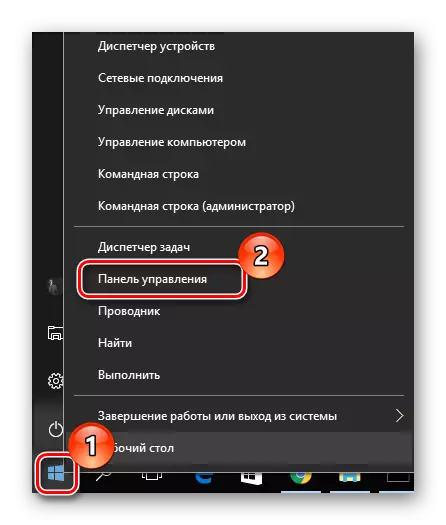
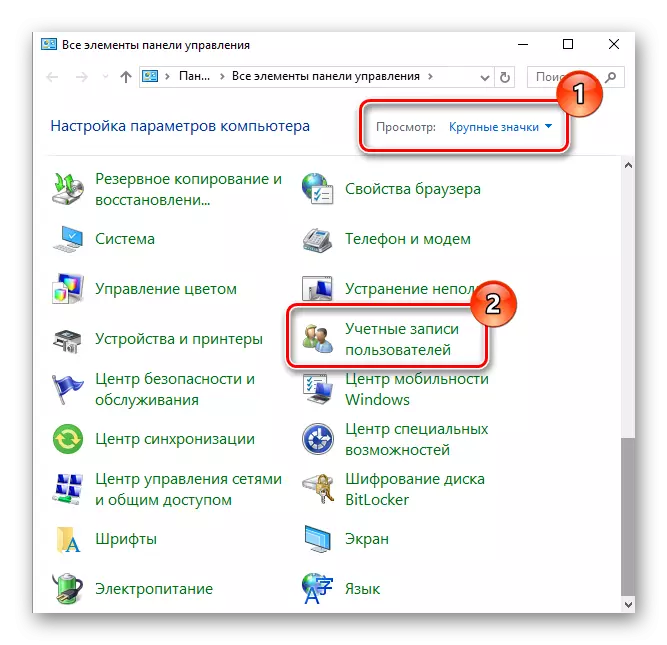
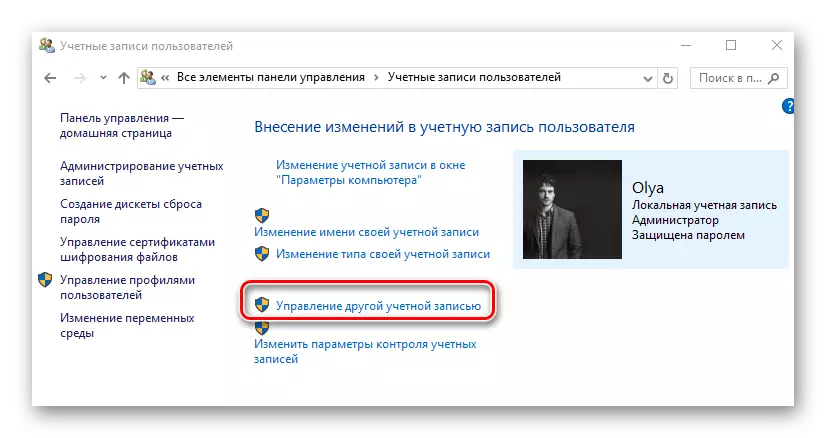
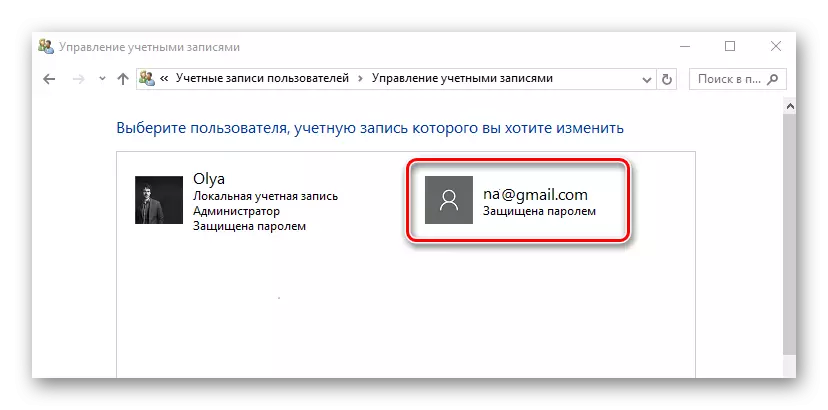
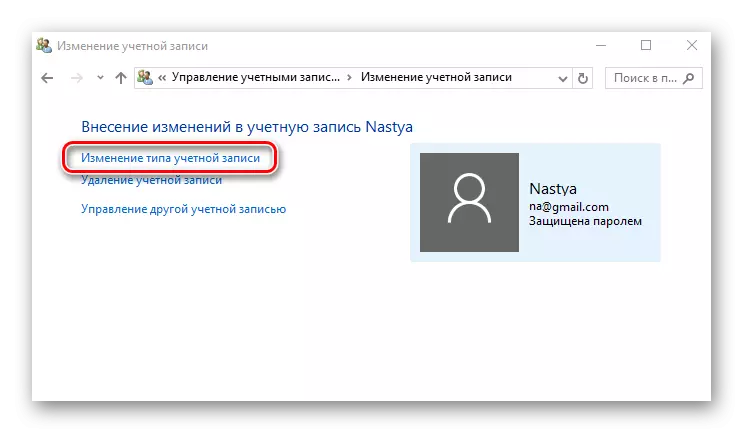
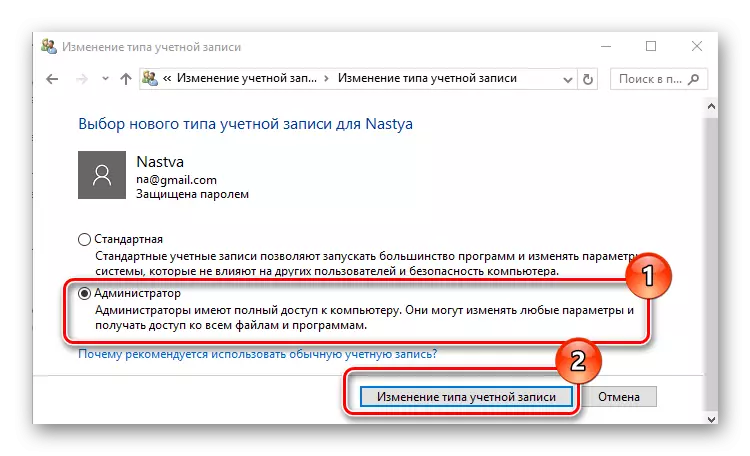
Method 2: "Parametreyên Pergalê"
"Parametreyên pergalê" rêyek din hêsan û hêsan e ku meriv taybetmendiyên bikarhêner biguhezîne.
- Kombûna "win + i" li ser klavyeyê çap bikin.
- Di pencereya "Parameter" de, tiştê ku di wêneyê de hatî destnîşankirin bibînin û li ser bikirtînin.
- Beşa "Malbat û kesên din" biçin.
- Hesabê ku hûn dixwazin mafan biguherînin hilbijêrin, û li ser wê bikirtînin.
- "Tîpa hesabê biguherînin" bikirtînin.
- Cureya hesabê "Rêvebir" bicîh bikin û "OK" bikirtînin.

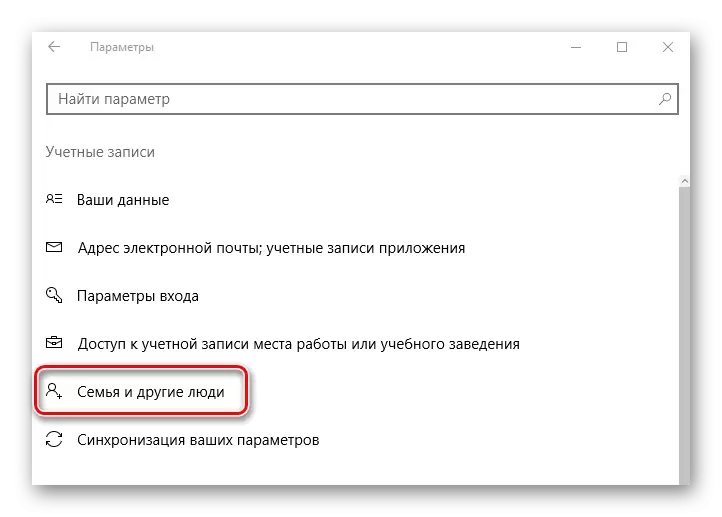
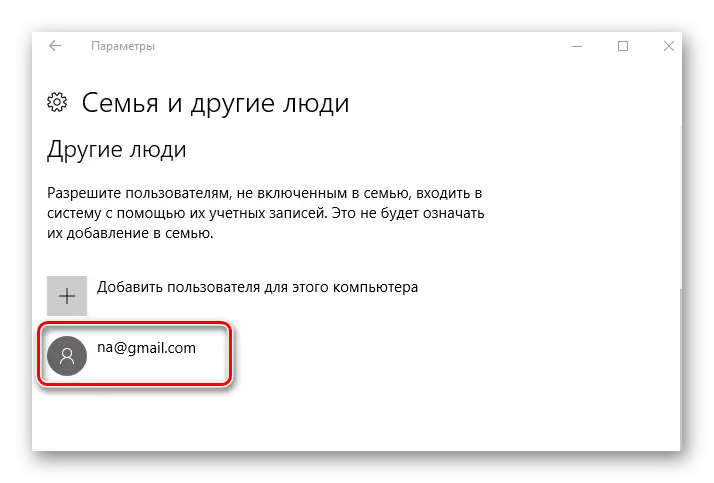
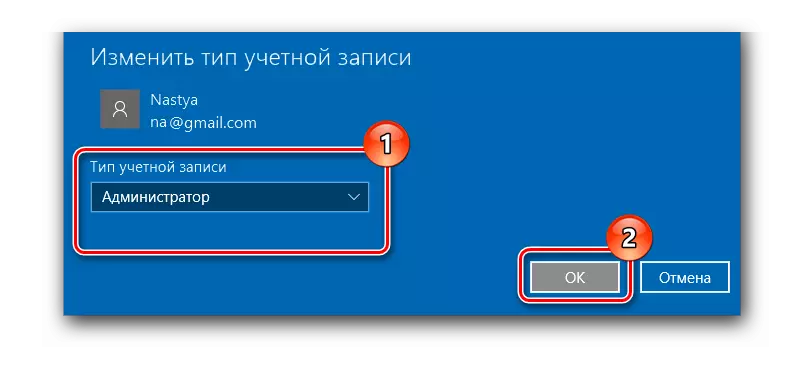
Method 3: "xeta fermandar"
Rêbaza herî kurt ku mafên rêvebiran bistîne karanîna "xeta fermandar" e. Bes e ku meriv bi yek fermanek yekcar têkeve.
- CMD bi mafên rêveberê bi riya rastê li ser menuya Destpêkê bisekinin.
- Fermana dial:
Rêvebirê bikarhêner / çalak: Erê
Darvekirina wê tomara veşartî ya rêveberê pergalê çalak dike. Guhertoya zimanê Rûsî ya OS-ê keywordeya rêveberê bikar tîne, li şûna guhertoya Englishngilîzî ya Rêvebir.
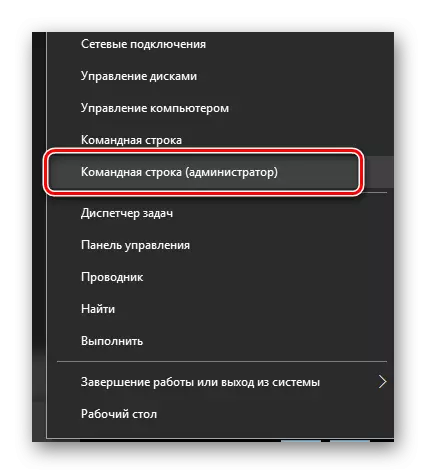
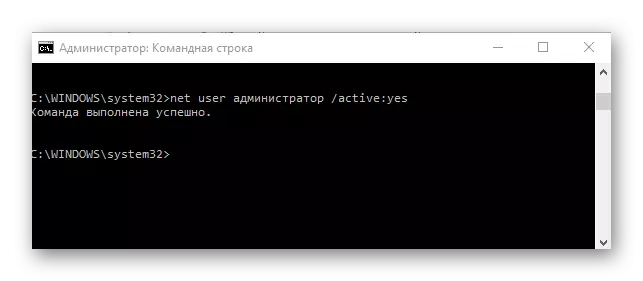
Di pêşerojê de, hûn dikarin berê vê hesabê bikar bînin.
Method 4: alavên "Polîtîkaya Ewlekariya Herêmî"
- Kombînasyona "win + r" bitikîne û têkeve nav string SecPol.msc.
- Beşa "siyaseta herêmî" berfireh bikin û beşa parameterên ewlehiyê hilbijêrin.
- Nirxa "Vebijêr" ji bo parameterê ku di wêneyê de hatî destnîşan kirin saz bikin.
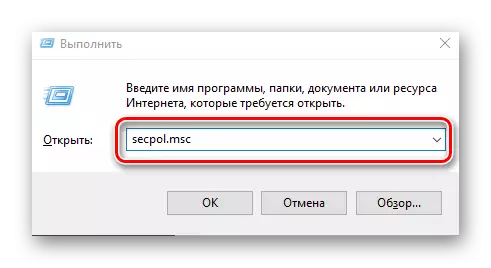
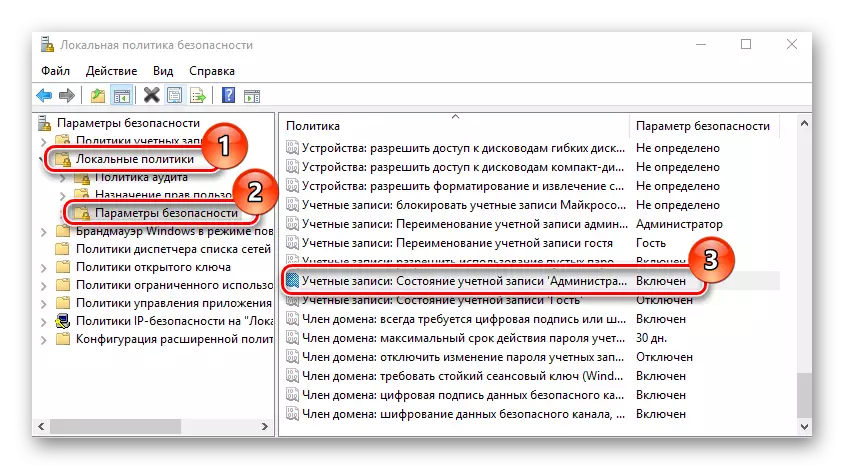
Vê rêbazê fonksiyonê ya berê dubare dike, ango, hesabê rêveberê ya berê veşartî çalak dike.
Method 5: alavên "bikarhênerên herêmî û koman"
Ev rêbaz tenê tenê ji bo astengkirina hesabê rêvebirê tê bikar anîn.
- Kombûna sereke ya "win + r" çap bike û fermana lusrmgr.msc di rêzikê de binivîse.
- Li milê rastê yê pencereyê, li peldanka "Bikarhêneran" bikirtînin.
- Hesabê Rêvebirê bi bişkoja mişkek rastê bikirtînin û "Taybetmendiyên" hilbijêrin.
- Mark li ser tiştê "Hesabê Nexşandî" destnîşan bikin.
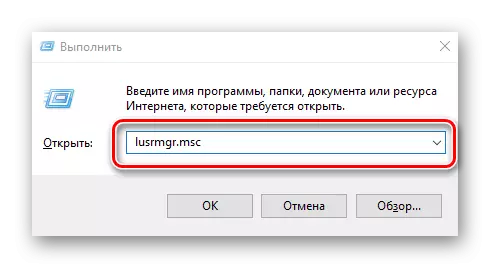
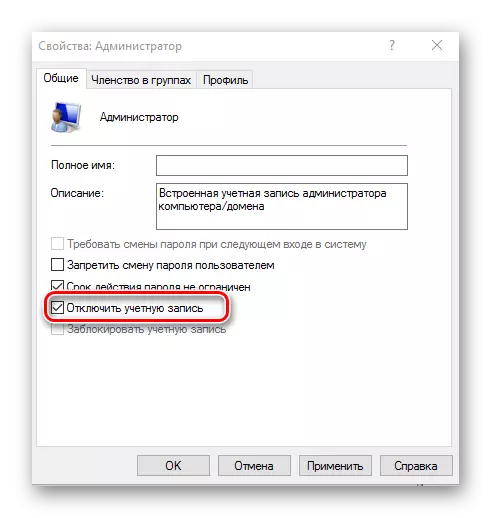
Bi vî rengî, hûn dikarin bi hêsanî hesabê rêveberê bi hêsanî aktîf bikin, û taybetmendiya bikarhêner zêde bikin an rakirin.
